shopify構築(ショピファイ)と言うか、ECサイトでは配送をする限り「送料設定」をする必要があります!プラットフォームごとにその方法と、出来る事が違うので、shopifyはこうする!って方法を解説しています。
この記事を読むと、各都道府県別の送料設定はもちろん、複数個購入された時のサイズアップや小口数を増やす設定も出来るようになるので、一度目を通しておくと送料設定の時に便利ですよ!
shopifyの開発者向けに書いている記事ですが、送料設定の方法が知りたい方全員に役立つ記事ですので、普通に「送料設定」どうすんだ?って方にも有用です!
まずはどこから設定するのか
超基本的な事ですが、どこから設定するのかですね。

まぁ簡単す。「設定」→「配送と配達」をクリックすると
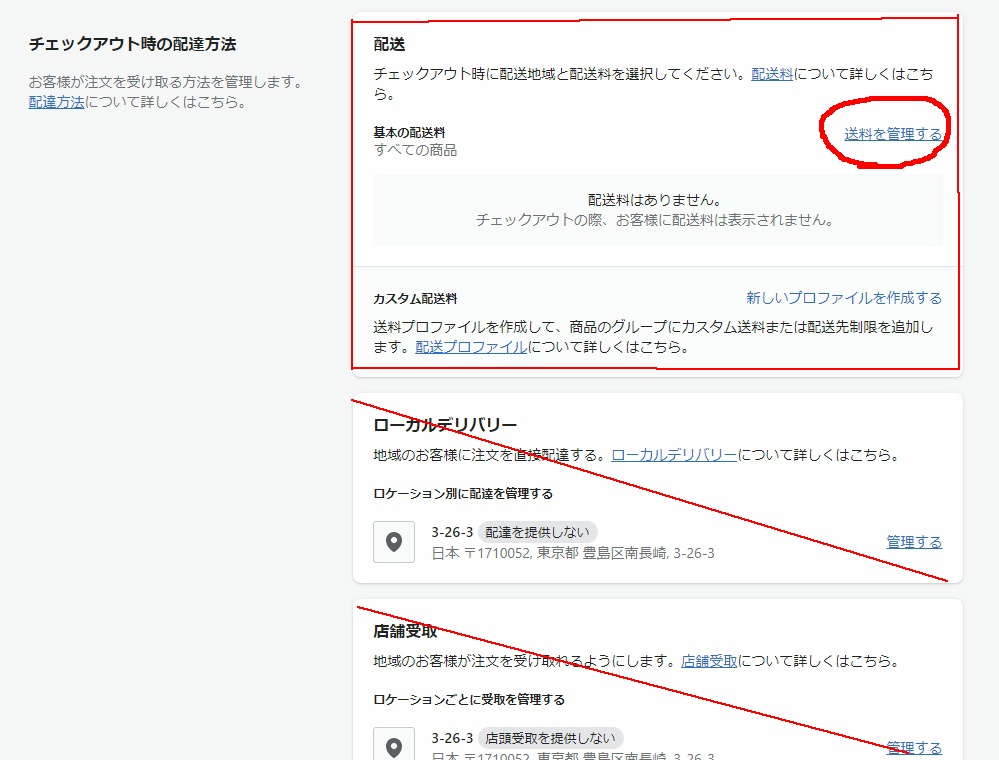
こんな画面に来ます。今回使うのは上の部分「配送」だけです。
下の2つ、ローカルデリバーリーと店頭受取は、読んで字のごとくですが
・近隣専用の配達サービスなどを利用する時は「ローカルデリバリー」
・店頭受取も実施するなら「店舗受取」
この2つも設定出来る事は頭に入れておいて法がいいですね。
んで肝心の配達送料に関してはこの上の画面で言うと赤丸してある「送料を管理する」から設定します。
都道府県別に送料を設定する
まずは先ほどの「送料を管理する」を押してみます。するとこんな感じの画面になります
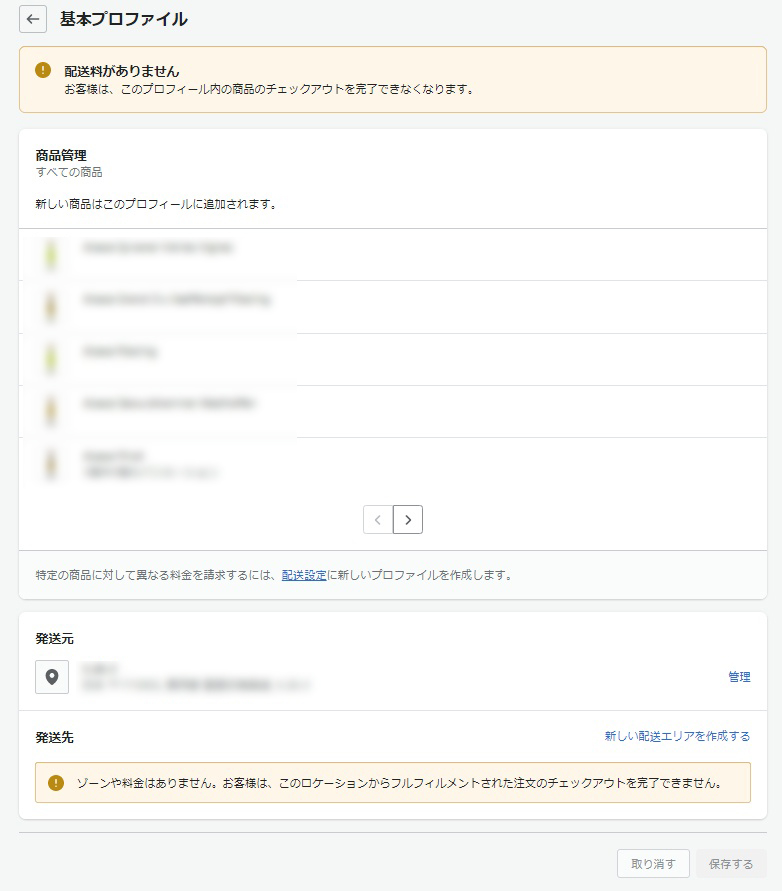
まだ、なぁーんもないので右下の「新しい配送エリアを作成する」を押してください。
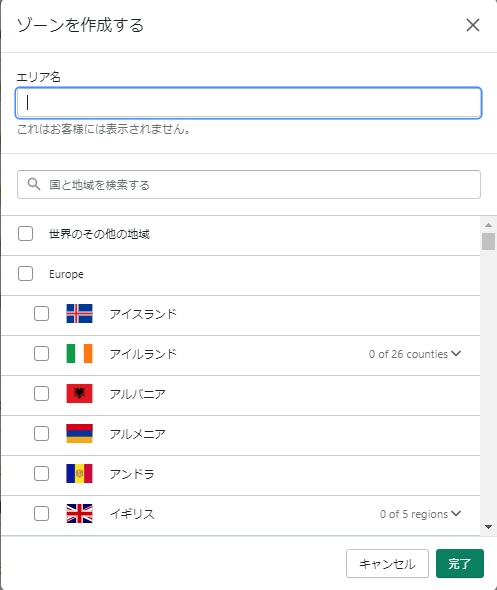
こんな画面が開くのでまずは「北海道」でも設定してみましょう!
「エリア名」に「北海道」と入力してから、その下の「国と地域を検索する」に「日本」と入力してください。
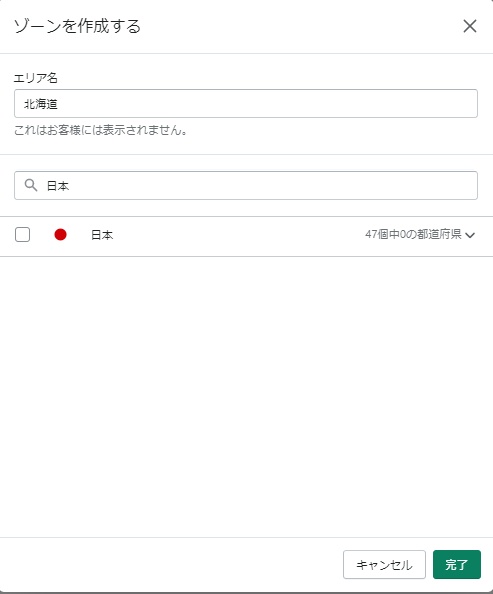
そうそう、こんな感じですね。そしたら日本の左側にあるチェックボックスにはチェックを入れず、右側の「下矢印」マークをクリックして日本の都道府県を開きます。
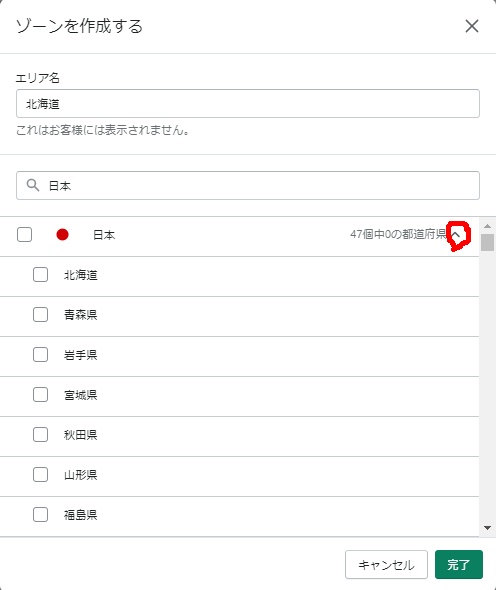
んで、今回は北海道なので、北海道だけチェックを入れて完了を押します。そしたら
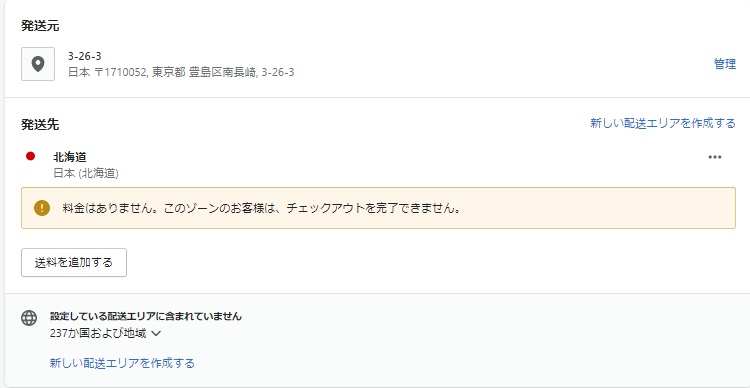
こんな感じで「発送先」に北海道が登場します。これで北海道設定が出来たので、他の地域もとにかく作ります。
作る地域はどこなのか?と言うと、これはお客さんが決めた送料の表を元に作るわけですが、例としてはヤマトの通常配送ページを使ってみましょう。

関東発の送料表を見るとこれですね。これを元にさっき北海道を作った要領で
「北東北」「南東北」「関東」「信越」「北陸」「中部」「関西」「中国」「四国」「九州」「沖縄」を作っていきます。
ヤマトの場合は北海道を含めると11区分に分かれるわけですね!(あぁ、面倒くさい)
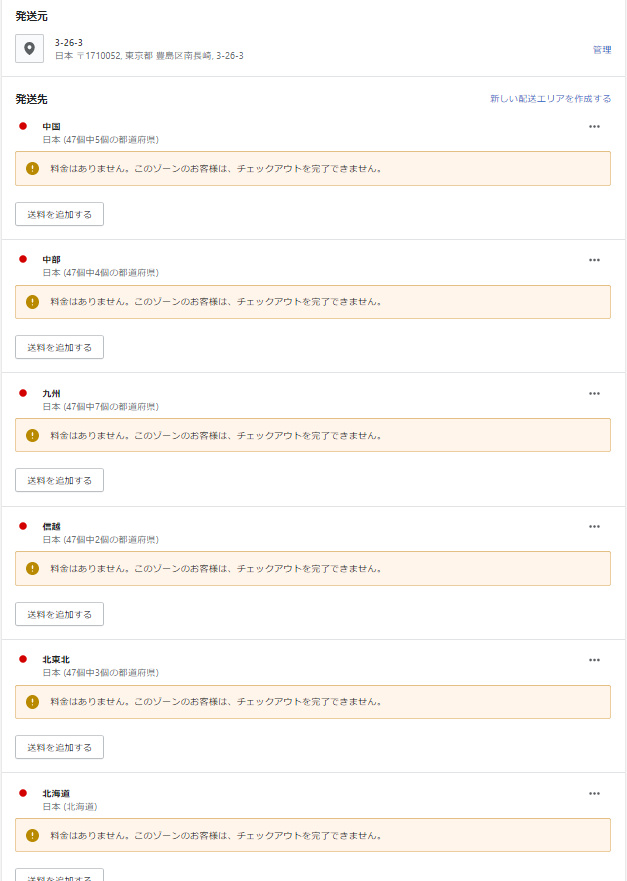
なげぇですがこんな感じでとりあえず配送エリアを追加しました。ちなみにですが、こんなにも細分化されることは意外と少なくて、大抵はお客さんがヤマトと独自の契約を結んでいるのでもう少し細分化されていないパターンもあります。
まぁそもそもよく見れば同じ60サイズなら料金同じ地域が多いので、ここまで細分化して登録しなくても大丈夫です。
全国一律送料
なんて言われると、内心「やったー!」って思います(笑)
さてお次はこの各地域に送料を設定していきましょう。今回はとりあえず60サイズを前提に送料を入れる事から始めます!例にならって北海道を見てみましょう
北海道のところの「送料を追加する」をクリック。
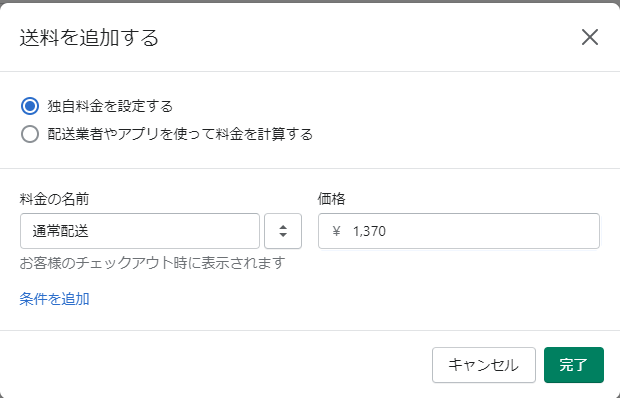
こんな画面がポップアップしてくるので、「料金の名前」には「通常配送」とでも入れておきましょう。これは後程お客さんに表示される名前なのでわかりやすく、かつ、見られてもいい奴にします。
右側は料金ですね!すると
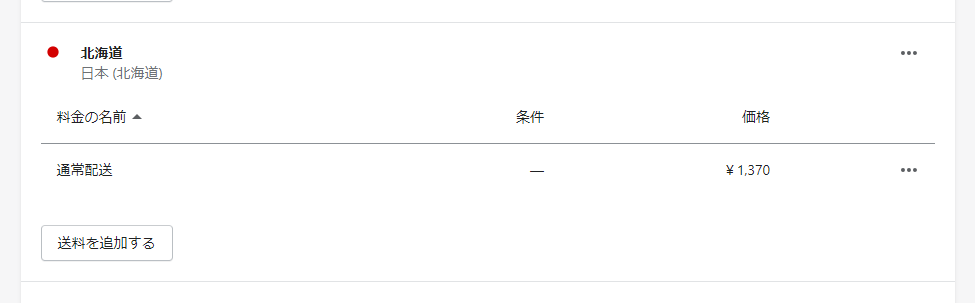
こんな感じで料金が入ります。とりあえずこの方式で全部の地域に「通常配送」を追加していきましょう!
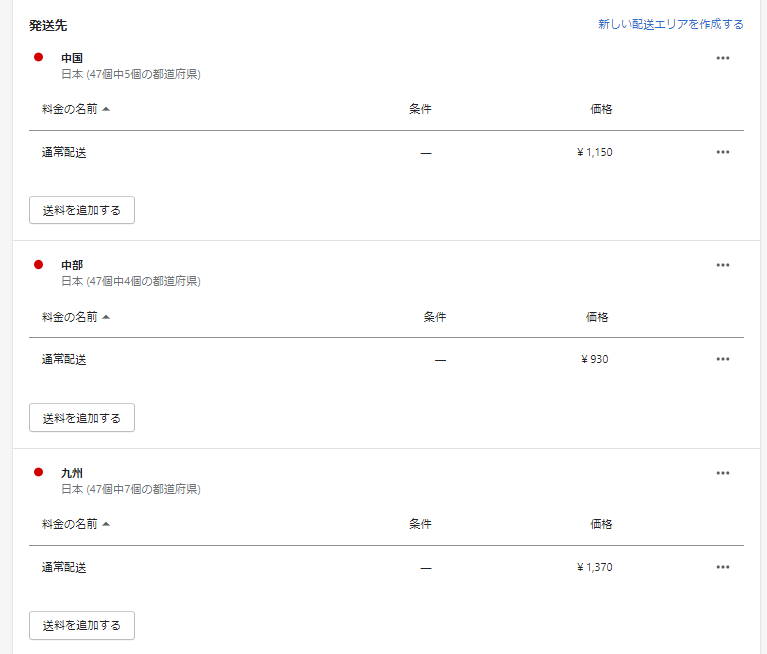
こんな感じで全地域に60サイズの料金を入れる事が出来ました!
が、そうですね!!これじゃ複数小口買われた場合のサイズアップどうすんのって言う問題の答えにはなっておりませんので、次の章でそこを解説します
サイズの違いをどうするのか?
複数小口にの購入だけでないく、商品には小さい商品もあれば、デカい商品もあります。なのでサイズも60サイズで送るとは限りません!
そんな時shopifyではどうやって管理するのかと言うと、まず日本の配送システムの事を考えて下さい。
日本の配送システムは基本的には60、80、100、120サイズのようにだいたい20サイズずつアップしていく方式が採用されています。このサイズとは「縦 横 奥行き」の3辺合計cmの事です。
つまり「長さ」を規定としています。
一方shopifyには商品に「長さ」を登録する項目はなくて、大きさ的な項目は唯一「重量」が設定可能です。
なのでshopifyでサイズアップなどをするときにはこの「重さ」を利用する事になります。先ほどの送料を設定する画面をよく見ると
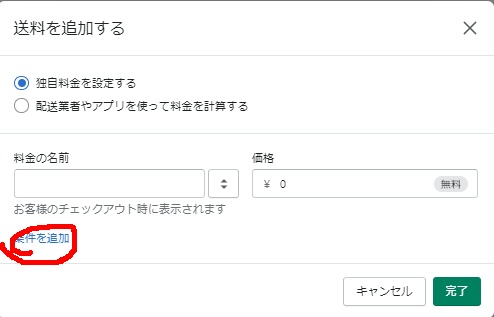
「条件を追加」と言う項目があるので、こちらをクリックします。すると「アイテムの重量に基づく」と言う設定が登場します。
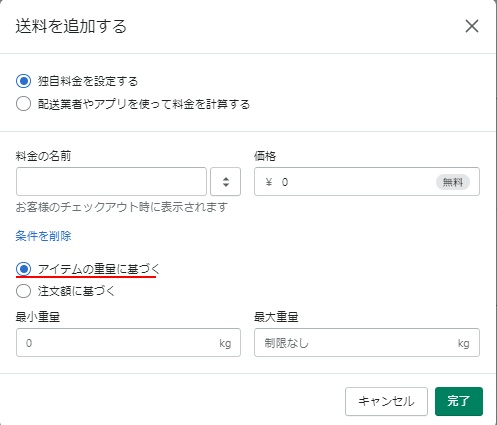
そう、ここで重さを使って料金を分ける事が可能です。いま「kg設定」になっていますが、オススメは「g設定」です。これは「設定」→「一般設定」の中に「基準と表示形式」と言う所があるので、そこで設定します。
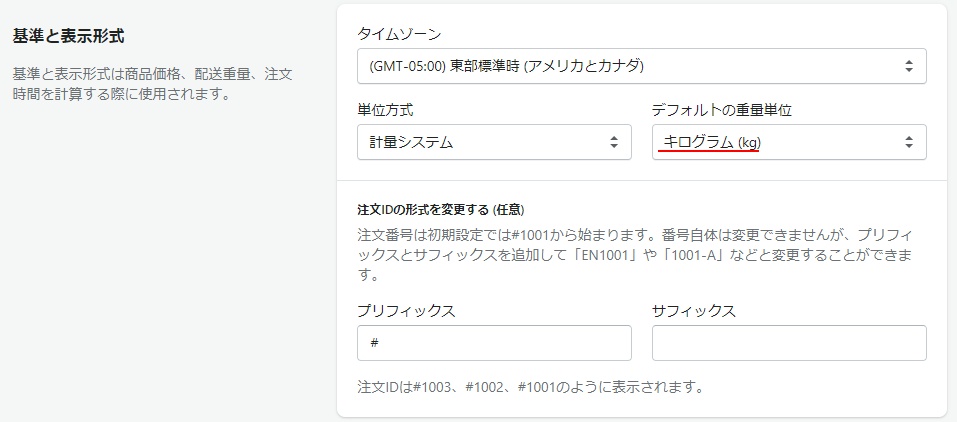
このキログラムをグラムに変えてあげましょう。
で、重さなのにどうやって長さに?!と言う事ですが、
ここから先はあくまでもアイデアです
重さを使う事って海外配送をしていない限りはほぼ使いません!なのでこれを長さの単位代わりに使おう!と言う事です。
例えば「1000g以上は80サイズ」と言う条件を作成したとします。今回も北海道が例です。
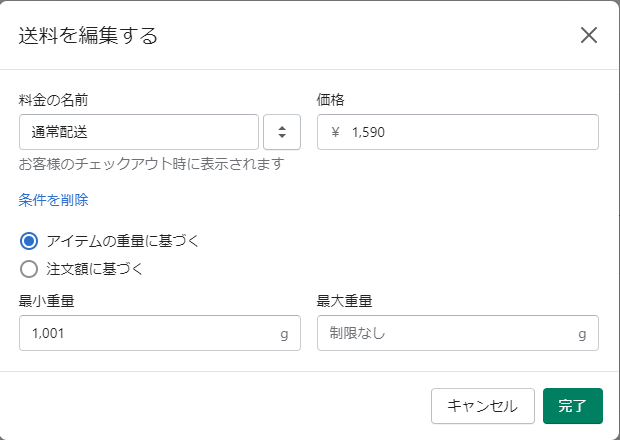
こんな条件を入力します。最大重量はさらに100サイズも設定したいなら入れますが、今回は割愛しています。それで入力し終わると
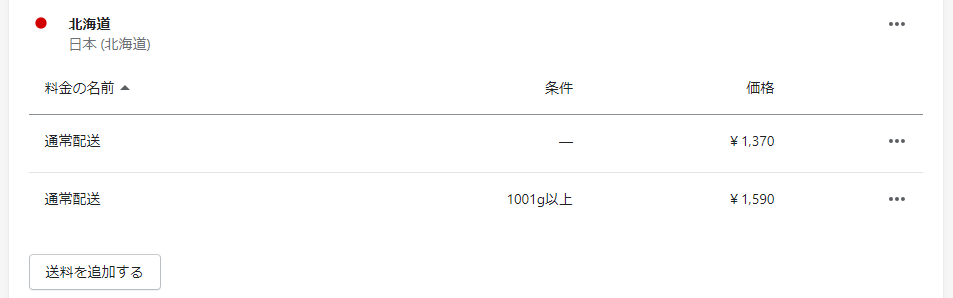
こんな風に2つの送料が表示されてい、一方には「1001g以上」と言う条件が入っていますね?
で、ここからが工夫です。例えば2体までは60サイズで収まる「くまのぬいぐるみ」があったとします。ただし3体は入らないので、3体の場合は80サイズで送る事になるパターンです。

こんなイメージですね。これを重さを使って区分けするなら、もし
くまちゃんの重さが1つ500g
と言う設定にしておいた場合、2体なら1000g 3体なら1500g になるわけです。
そうすると3体では1001gを超えてくるので、料金的には1001以上の方が適用される!と言う事になります。
重さの設定は商品登録で
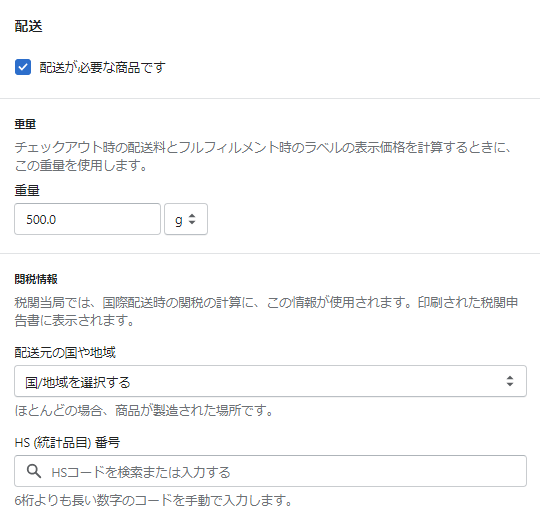
しっかり設定項目があるのでここに入力しておけばいいわけです。
とまぁ、こんな感じで設定していって、例えば5体なら100サイズだぞ!と言う場合には、さっきの送料設定で「2001g以上」を設定する場いいのです。
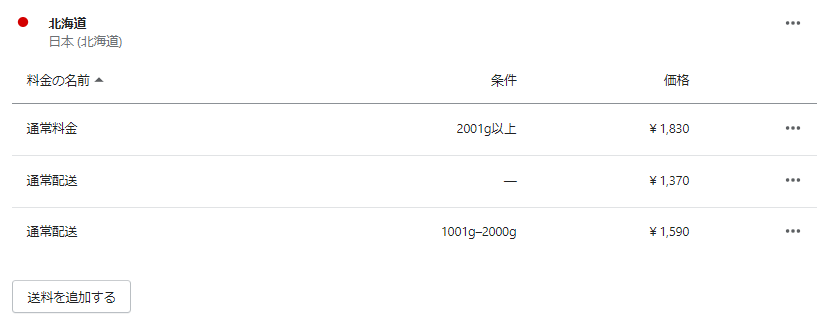
こんな感じですね。これで色々と細かく設定できます。
商品のサイズは定型ではない
しかし商品の大きさと言うのは定型ではないので、その辺りの工夫に関してはお客さんとしっかりと相談しましょう!
この商品はたくさん入るから「200g」
これは「500g」、これは[1000g」とかある程度ルールを決めて登録するようにしておけば大きな間違いは起こらないはずです!
注意しなくてはいけないのは「軽いけど長い商品」です。
長さで料金が決まるので、軽くても長い商品は「1500g」とか大きめの数字を入れましょう!実際には重さではなくて長さである事を念頭に計画は綿密にです!!
まとめ
- 送料設定は地域ごと
- サイズや小口対応には「重さ」を使う
この辺がまとめと言う事になります。
結構ほかのプラットフォームよりも使い方次第では送料の設定については細かくできるのではないでしょうか?
地域ごとの設定に関しては必ずお客様が配送業者の特別な契約をしていないかの確認も忘れないようにしてください!最近では全国一律料金は見なくなってきていますが、それでも結構特価で契約しているパターンは多いので!
あとはとにかく「重さ」をどう使うかにかかってきます!





